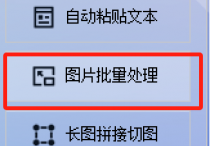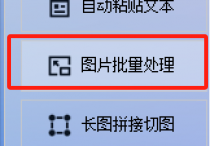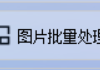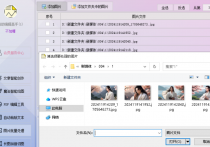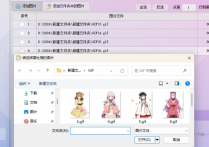秒变图片处理达人,使用图片批量处理工具按比例缩小PNG图片并以透明优先保存,一键将多张PNG图片纵向拼接成长图
你是否经历过:为了缩放100张PNG图片,一张张手动调整比例,最后发现透明背景全没了?或者为了拼接多张图片,疯狂切换PS窗口,结果对齐失败?别慌!今天揭秘的首助编辑高手软件,堪称图片处理的瑞士军刀——它能一键按比例缩放PNG图片,保留透明区域,还能轻松将多张图片纵向拼接成长图!从此告别繁琐操作,让图片处理变得像切水果一样简单!”
1.将需要处理的多张PNG图片素材保存在电脑同一个文件夹中
2.在软件的图片批量处理板块中,点击“添加图片”按钮,在弹出的文件选择对话框中浏览并选中需要缩放的所有PNG图片文件,支持一次性导入多张图片,方便后续批量处理
3.在导入图片后,找到并点击“批量缩放图片”功能选项,在缩放设置中,选择“按比例缩放”模式,并输入所需的缩放比例(如50%表示缩小一半,120%表示放大到1.2倍),测试时选择按比例缩放到50%
 4.勾选“透明优先(PNG图片保留透明区域)”选项,确保缩放后的图片保留透明背景
4.勾选“透明优先(PNG图片保留透明区域)”选项,确保缩放后的图片保留透明背景
5.选择合适的保存方式,如“覆盖原图”或“指定新路径”,并设置缩放后图片的保存路径
6.点击“开始处理图片”按钮,软件将自动对导入的PNG图片进行批量缩放操作
7.提示缩放成功之后,打开查看,可以看到新图片成功被缩小
8.返回主界面,找到并点击“长图拼接切图”板块,点击“添加图片所在的文件夹”按钮,选择缩放后的PNG图片文件
9.在拼接方向设置中,选择以纵向拼接,保存路径以及文件名选项根据自己需要而定
10.确认选择好一系列相关的选项之后,单击开始批量拼接切图按钮
11.提示完成之后,打开查看,可以看到多张PNG图片成功拼接成一张长图
快让首助编辑高手接管你的图片处理任务!无论是批量缩放PNG图片,还是智能拼接长图,它都能像魔法师一样,默默替你搞定所有细节。